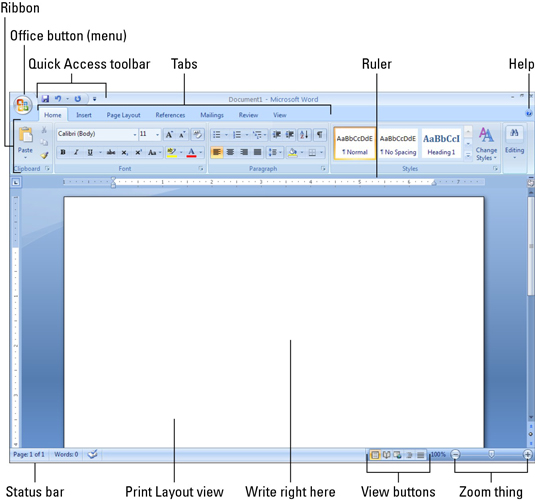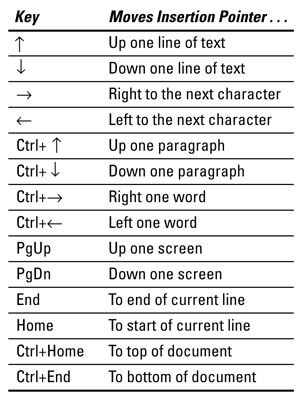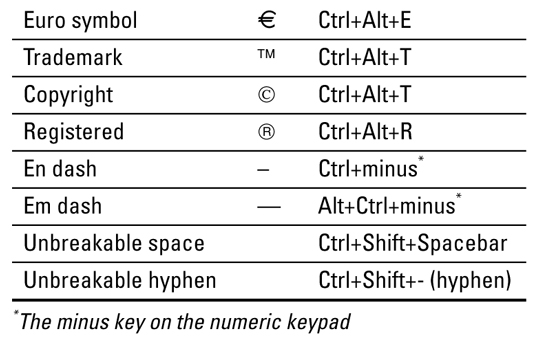Ворд 2007 изгледа другачије, али и даље нуди згодне Ворд спајалице као што су пречице на тастатури које вам помажу да креирате, форматирате, убацујете ствари у Ворд документе и крећете се кроз њих. А Ворд 2007 нуди и неколико нових функција које ће вам помоћи да са лакоћом управљате обрадом текста.
Екран Ворд 2007
Са Ворд 2007, чак је и екран нов — па, то је ваш исти стари екран рачунара, али са инсталираним Ворд 2007, изгледа другачије, као што показује следећа слика:
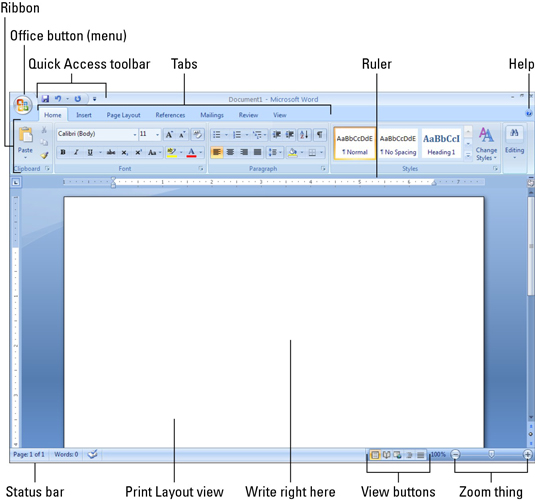
Како се кретати у Ворд 2007 документу
Ворд 2007, са свим својим побољшањима, још увек покушава да вам олакша живот са документима. Пречице у следећој табели помажу вам да се крећете по документу притиском на тастер — можда два. А шта је лакше од тога?
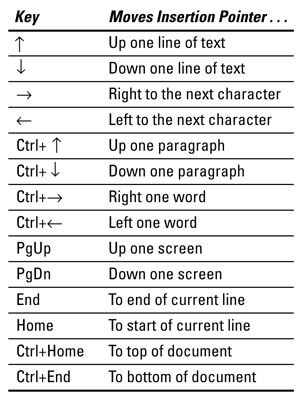
Форматирање и уређивање пречица на тастатури за Ворд 2007
Радите у програму Ворд 2007 и желите да искористите предности уграђених пречица на тастатури које вам могу помоћи да форматирате текст и пасусе и брзо и лако извршите неке измене. Следећи одељци наводе многе пречице које ће вам бити од користи.
Пречице у вртићу
Сећате се вртића и сечења својим маказама са округлим врхом, мазања (и/или једења) пасте и прављења буке коју бисте желели да поништите? Следеће пречице на тастатури вам пружају исте удобности у програму Ворд 2007:
| Функција |
Пречица на тастатури |
| Копирај |
Цтрл+Ц |
| Цут |
Цтрл+Кс |
| Залепите |
Цтрл+В |
| Поништи |
Цтрл+З |
Кључне команде за форматирање текста
Желите да побољшате свој текст неким подебљаним форматирањем или у потпуности промените фонт. Следећа табела вам говори како брзо да ваш текст изгледа онако како желите.
| Функција |
Пречица на тастатури |
Функција |
Пречица на тастатури |
| Одважан |
Цтрл+Б |
Обришите формате |
Цтрл+размакница |
| Курзив |
Цтрл+И |
Повећајте фонт |
Цтрл+Схифт+> |
| Подвући |
Цтрл+У |
Смањи фонт |
Цтрл+Схифт+ |
| Двоструко подвучено |
Цтрл+Схифт+Д |
СВЕ КАПЕ |
Цтрл+Схифт+А |
| Подвлачење речи |
Цтрл+Схифт+В |
Фонт |
Цтрл+Схифт+Ф |
| Мала слова |
Цтрл+Схифт+К |
Величина тачке |
Цтрл+Схифт+П |
| Суперсцрипт |
Цтрл+Схифт++ |
Оквир за дијалог Фонт |
Цтрл+Д |
| Субсцрипт |
Цтрл+= |
|
|
Кључне команде за форматирање пасуса
Од форматирања појединачних речи до форматирања целих пасуса, Ворд 2007 вам даје опције за увлачење, размак, поравнање и још много тога. Следећа табела вам даје упутства:
| Функција |
Пречица на тастатури |
Функција |
Пречица на тастатури |
| Централни текст |
Цтрл+Е |
Јустифи |
Цтрл+Ј |
| Лево поравнање |
Цтрл+Л |
Увлачење параграфа |
Цтрл+М |
| Десно поравнање |
Цтрл+Р |
Униндент |
Цтрл+Схифт+М |
| Један проред |
Цтрл+1 |
Увлачење |
Цтрл+Т |
| 1 1/2 прореда |
Цтрл+5 |
Унханг индент |
Цтрл+Схифт+Т |
| Размак између два реда |
Цтрл+2 |
|
|
Уобичајене и неуобичајене команде на тастатури Ворд 2007
Ворд 2007 задржава многе команде на тастатури и пречице из ранијих верзија, а следећа табела вам говори које тастере да притиснете да бисте приступили уобичајеним стварима као што је нови документ и необичне ствари као што је број речи:
| Уобичајене команде |
Пречица на тастатури |
Необичне команде |
Пречица на тастатури |
| Помоћ |
Ф1 |
Иди на |
Ф5 |
| Поништити, отказати |
Есцапе |
Прикажи/сакриј |
Цтрл+Схифт+8 |
| Вратити се |
Схифт+Ф5 |
Оффице дугме мени |
Алт+Ф |
| Нови документ |
Цтрл+Н |
Окно задатака за стилове |
Цтрл+Схифт+Алт+С |
| Отвори |
Цтрл+О |
Приказ за штампање |
Цтрл+Алт+И |
| Принт |
Цтрл+П |
Број речи |
Цтрл+Схифт+Г |
| Близу |
Цтрл+В |
Фонт симбола |
Цтрл+Схифт+К |
| Брзо сачувај |
Цтрл+С |
Приказ распореда штампања |
Цтрл+Алф+П |
| Понављање |
Цтрл+И |
Нацрт (Нормални) режим |
Цтрл+Алт+Н |
| Финд |
Цтрл+Ф |
Оутлине моде |
Цтрл+Алт+О |
| Нађи и премести |
Цтрл+Х |
Подели прозор |
Алт+Цтрл+С |
| Ручни прелом странице |
Цтрл+Ентер |
|
|
Како уметнути посебне знакове у Ворд 2007
Са ажурирањем за Ворд 2007, добијате приступ неким прилично посебним знаковима. Били су доступни у ранијим верзијама Ворд-а, али нису сви имали сопствене пречице. Следећа листа приказује тастере које користите за уметање одређених симбола у текст. Користите их мудро.
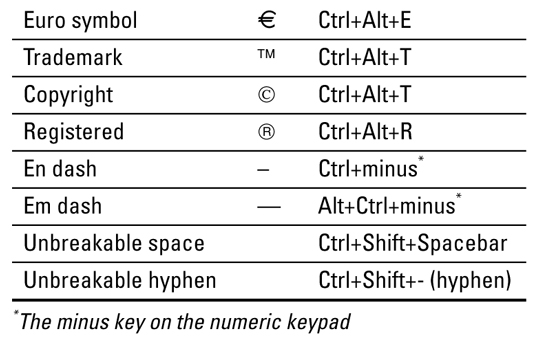
Како уметнути ствари у Ворд 2007
Помоћу програма Ворд 2007 можете да убаците све врсте ствари у свој документ — време, коментар, фусноту и још много тога. Следећа табела вам говори које тастере треба да притиснете да бисте унели неке корисне информације:
| Да бисте уметнули ово. . . |
Притисните ово. . . |
| Данашњи датум |
Алт+Схифт+Д |
| Тренутно време |
Алт+Схифт+Т |
| Пасте специал |
Алт+Цтрл+В |
| Фуснота |
Алт+Цтрл+Ф |
| Ендноте |
Алт+Цтрл+Д |
| Коментар |
Цтрл+Алт+М |
Посебни савети за Ворд 2007
Ворд 2007 је пун забавних и корисних савета и трикова. Савети на следећој листи су корисни да имате на уму док креирате, форматирате и управљате својим документима:
-
Увек притисните Цтрл+Ентер да бисте започели нову страницу. То умеће ручни прелом странице, који аутоматски намеће нову страницу.
-
Користите табове да поравнате свој текст. Никада не користите размаке. Једна картица је све што вам треба. Ако куцате више од једне картице, морате да ресетујете табулаторе.
-
Увек користите један језичак између колона да бисте их поређали. То олакшава уређивање информација ако то морате да урадите.
-
Ако треба да промените било које форматирање странице у средини документа, покрените нови одељак.
-
Сачувајте своје стилове у шаблону! На тај начин можете да их користите за нове документе које креирате без потребе да изнова градите све своје стилове.